Načini reševanja napake Connectionfailure v programu Yandex.Browser
Nekateri uporabniki Yandex.Browser pri prehodu na eno ali več spletnih mest naletite na napako Connectionfailure. Danes bomo preučili glavne načine za rešitev te napake.
Vsebina
- Vzroki za povezavo
- Načini reševanja napake
- 1. način: preverite delovanje protivirusnega programa
- 2. način: počistite predpomnilnik, piškotke in zgodovino brskanja
- 3. način: Brisanje uporabniškega profila
- 4. način: Ponovno namestite brskalnik
- Metoda 5: Odpravljanje virusne aktivnosti
- 6. način: določite datoteko gostitelja
- 7. način: Počistite predpomnilnik DNS
- 8. način: Očistite mapo Temp
- Metoda 9: vzpostavitev stika s ponudnikom
- Metoda 10: počakajte, da se spletno mesto nadaljuje
- Metoda 11: Obnovitev sistema
- Vprašanja in odgovori
Vzroki za povezavo
Connectionfailure ima precej širok seznam vzrokov, med katerimi so:
- Antivirusno delo;
- Izvajanje tehničnih del na zahtevanem mestu;
- Virusna aktivnost;
- Nestabilno delo mesta;
- Težave z brskalnikom;
- Konfiguracija omrežja ni uspela.
Načini reševanja napake
Spodaj bomo upoštevali največje število načinov za rešitev napake, začenši z najbolj priljubljenimi. Če vam prva metoda ni uspela rešiti težave, pojdite naprej in sledite seznamu in tako naprej, dokler se ne odpravi napaka.
1. način: preverite delovanje protivirusnega programa
Najprej morate razmisliti o povezavi na spletno mesto, ki blokira vašo protivirusno programsko opremo, nameščeno v računalniku.
- Najprej popolnoma onemogočite protivirusni računalnik za nekaj časa, nato pa preverite možnost, da odprete spletno mesto v programu Yandex.Browser.
- Če je zaradi onemogočanja protivirusnega programa spletni brskalnik deloval normalno, ga je treba obrniti na svoje nastavitve in urediti omrežne nastavitve, na primer z dodajanjem mesta za težavo seznamu izključitev protivirusne zaščite.
Preberite več: Kako onemogočiti protivirusni program
2. način: počistite predpomnilnik, piškotke in zgodovino brskanja
Poskusite iti na zahtevano spletno stran iz drugega brskalnika - če je poskus uspešen, je verjetno, da je spletni brskalnik Yandex napaka napake Connectionfailure.
- V tem primeru najprej poskusite izbrisati predpomnilnik, piškotke in zgodovino brskalnika. Če želite to narediti, kliknite ikono menija v zgornjem desnem kotu in pojdite na razdelek »Zgodovina« - »Zgodovina« .
- V zgornjem desnem kotu kliknite gumb »Izbriši zgodovino« .
- V bližini predmeta »Izbriši zapise« postavite parameter »Za vse čase« . Spodaj označite vse elemente, razen "Shranjena gesla" , "Samodejno izpolnite obrazce za podatke" in "Medalitsenzii" . Kliknite gumb »Izbriši zgodovino« .
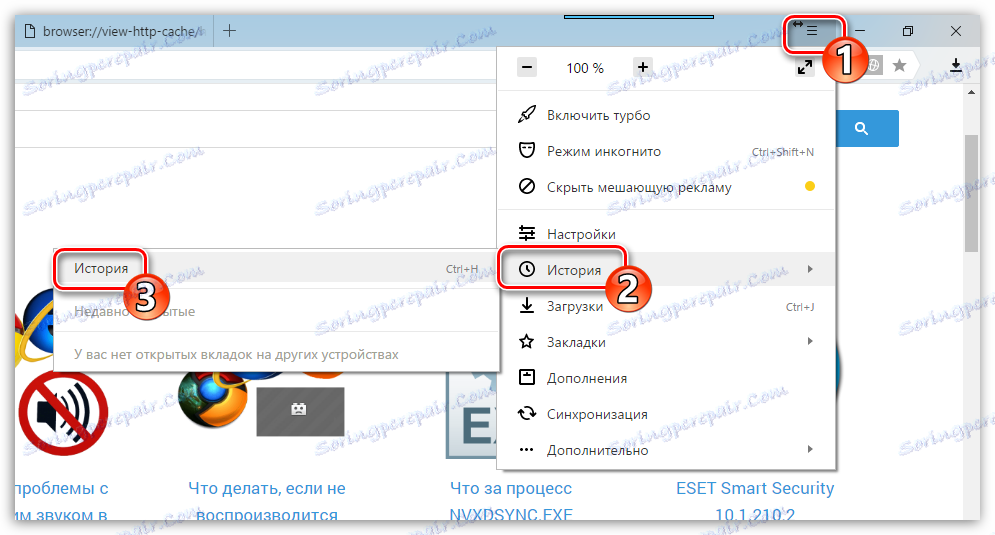
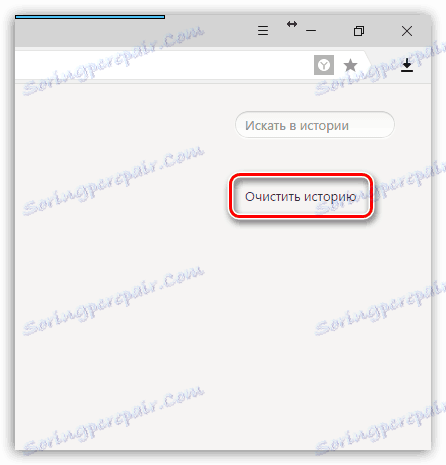
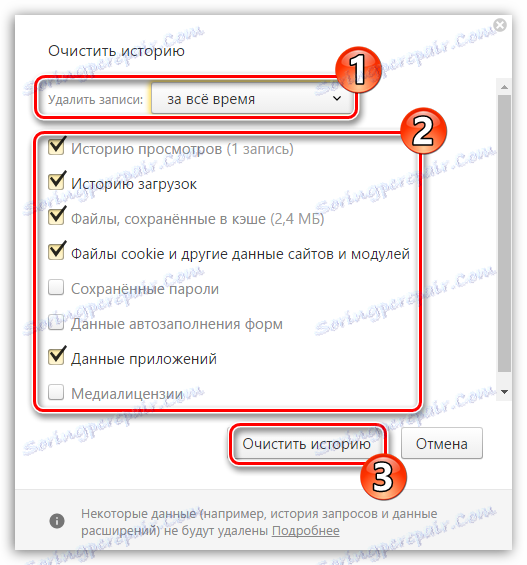
3. način: Brisanje uporabniškega profila
Naslednje je, da poskusite izbrisati trenutni uporabniški profil, s čimer brisanje vseh zbranih podatkov brskalnik.
Upoštevajte, da je po izbrisu uporabniškega profila izbrisana gesla, zgodovina, samodokončanje, nastavitve uporabnika in druge informacije. Če ga ne želite izgubiti, pred izvedbo postopka nastavite sinhronizacijo brskalnika.
Preberite več: Kako nastaviti sinhronizacijo v programu Yandex.Browser
- Če želite izbrisati uporabniški profil, kliknite gumb menija spletnega brskalnika in sledite razdelku »Nastavitve« .
- V oknu, ki se odpre, poiščite blok uporabniških profilov in kliknite gumb »Izbriši profil« .
- Potrdite izbris profila.
- Takoj po tem se bo brskalnik znova zagnal in bo popolnoma čist. Preverite napako.
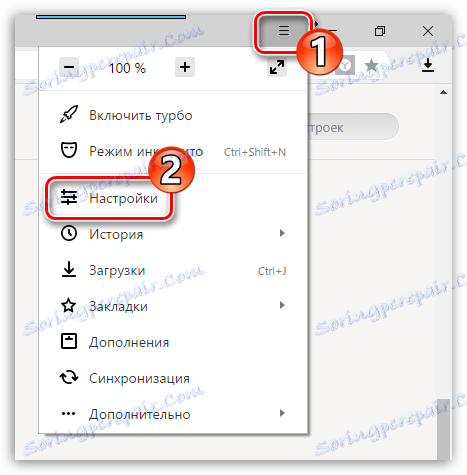
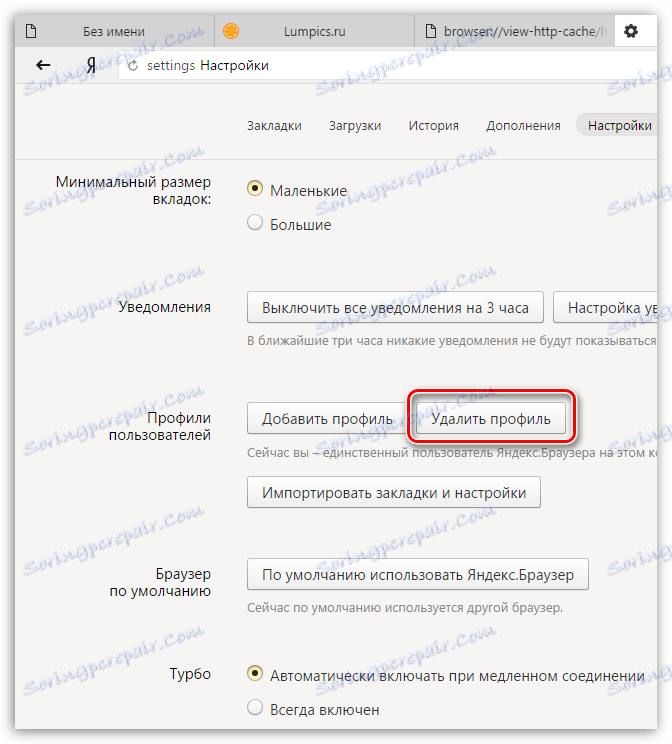

4. način: Ponovno namestite brskalnik
Bolj radikalni način za rešitev problema z napako Connectionfailure, ki je bila posledica nepravilnega delovanja brskalnika.
Preberite več: Ponovno namestite Yandex.Browser s shranjevanjem zaznamkov
Metoda 5: Odpravljanje virusne aktivnosti
Virusna dejavnost lahko povzroči tudi napako Connectionfailure, zato je vredno preveriti vaš računalnik za viruse in, če so bile zaznane grožnje, jih je treba odpraviti.
Preberite več: Skeniranje za viruse brez protivirusnega programa
Verjetno je, da tudi po odstranitvi virusov težave z odprtjem spletnih mest v programu Yandex.Browser ne bodo rešene, zato poskusite znova namestiti brskalnik, kot je opisano zgoraj.
6. način: določite datoteko gostitelja
Dejavnost virusa lahko spremeni tudi datoteko »gostiteljev«, ki neposredno vpliva na odpiranje povezav v brskalniku. Podobna težava je posledica dejavnosti zlonamerne programske opreme, zato skenirajte sistem za grožnje, istočasno pa popravite datoteko »gostitelji«.
- Najprej morate aktivirati prikaz razširitev datotek. Če želite to narediti, odprite okno »Nadzorna plošča« in pojdite v razdelek »Nastavitve za raziskovalca« .
- V dobljenem oknu pojdite na kartico »Pogled « in počistite polje »Skrij razširitve za registrirane vrste datotek« . Izberite "Uporabi" gumb, da bodo nove spremembe začele veljati.
- Kliknite na katero koli prosto območje namizja z desnim gumbom miške in izberite "Ustvari" - "Besedilni dokument" .
- V datoteki izbrišite razširitev ».txt« in datoteki dajte ime »gostitelji« . Spremembe shranite s pritiskom na tipko Enter.
- Odprite računalnik na naslednji poti:
- Datoteko premaknite v odprti mapi in se nato strinjate z njeno zamenjavo. Dokončajte postopek tako, da znova zaženete računalnik.
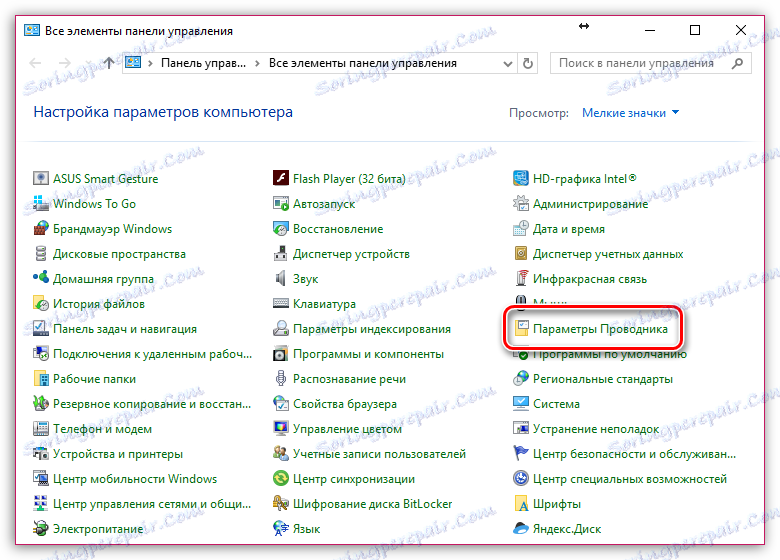
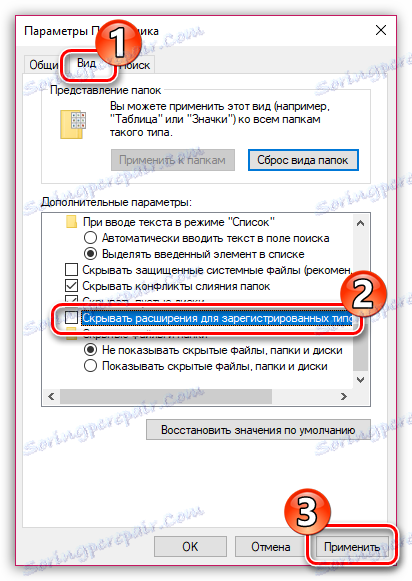
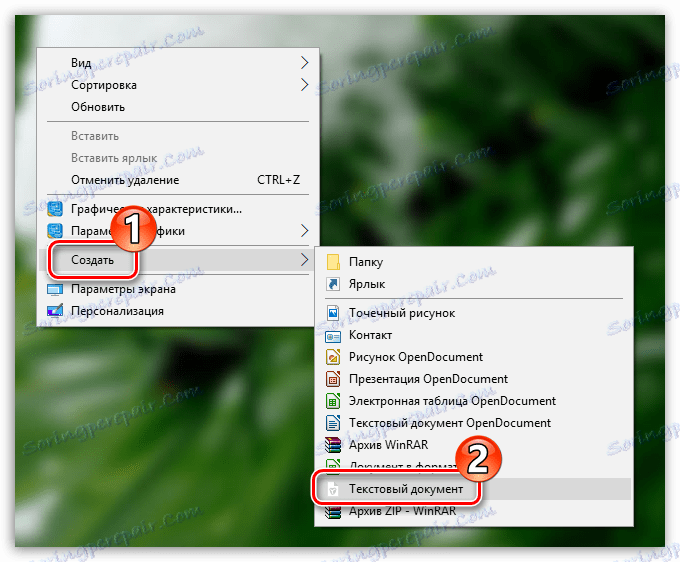
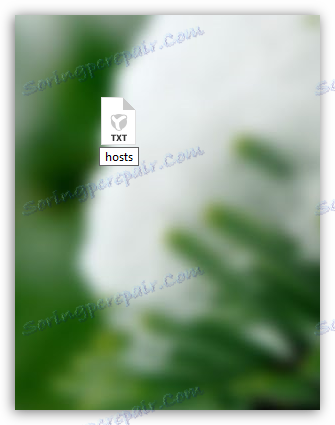
C: Windows System32 drivers etc
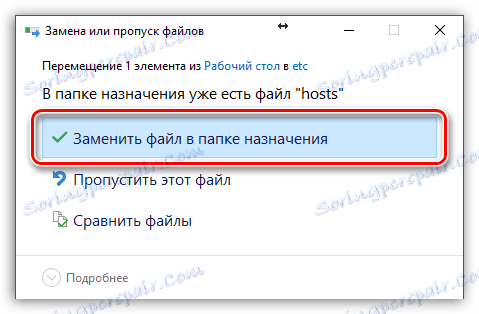
7. način: Počistite predpomnilnik DNS
- Pokličite okno "Zaženi" z bližnjico Win + R in v oknu, ki se odpre, vnesite naslednji ukaz:
- Znova zaženite usmerjevalnik in preverite učinkovitost programa Yandex.Browser.
ipconfig /flushdns
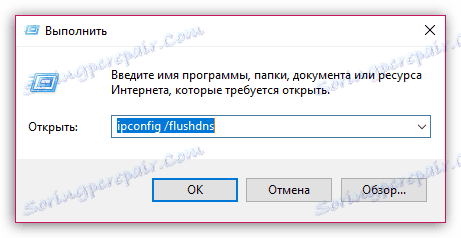
8. način: Očistite mapo Temp
Mapa "Temp" hrani začasne datoteke, ki jih ustvarijo programi v računalniku. S to metodo bomo odstranili vso vsebino iz te mape, kar lahko vodi do konflikta pri delu programa Yandex.Browser.
- Če želite to narediti, odprite okno Run z bližnjico Win + R. V oknu, ki se odpre, se pomaknite do naslednjega ukaza:
- Prikaže se okno mape "Temp" . Vse vsebine v njej izberite z bližnjico na tipkovnici Ctrl + A in nato s tipko Del izbrišite celotno vsebino.
- Znova zaženite program Yandex.Browser in preverite napako.
%TEMP%
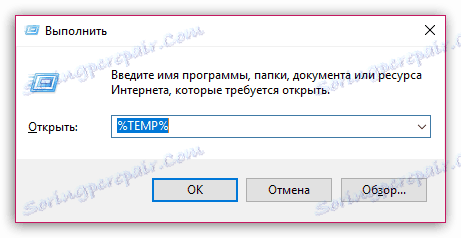
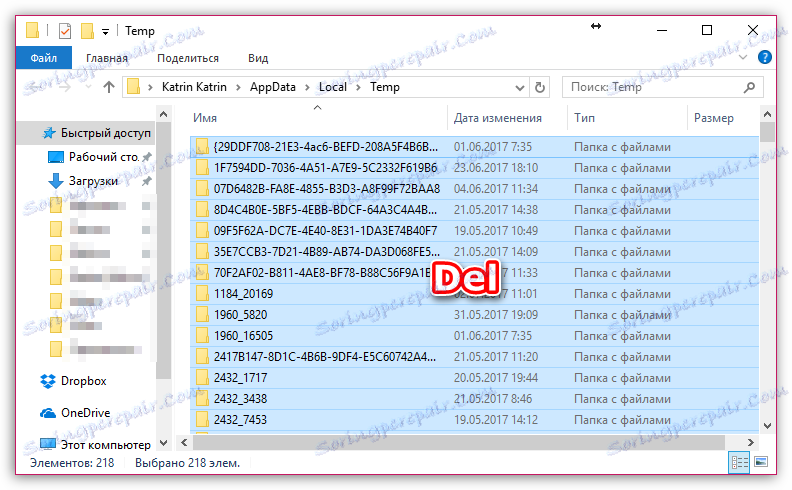
Metoda 9: vzpostavitev stika s ponudnikom
Če je težava z napako Connectionfailure opažena v vseh brskalnikih v računalniku in če obstaja tudi povezava z veliko več kot eno spletno stranjo, priporočamo, da se obrnete na svojega ponudnika internetnih storitev in pojasni, ali obstajajo kakršne koli težave na njej in ali obstajajo priporočila za vas , ki omogoča reševanje problema.
Metoda 10: počakajte, da se spletno mesto nadaljuje
Če je napaka opazovana glede na eno spletno mesto, ni treba izključiti možnosti, da se problem nahaja na strani mesta. V tem primeru boste morali počakati nekaj časa - praviloma se problem reši v nekaj urah.
Metoda 11: Obnovitev sistema
Če je pred časom brskalnik delal v redu in so bila vsa spletna mesta pravilno odpreti, poskusite obnoviti sistem, tako da vrnete računalnik v trenutku, ko v brskalniku Yandex ni prišlo do napake Connectionfailure.
Preberite več: Kako popraviti sistem Windows
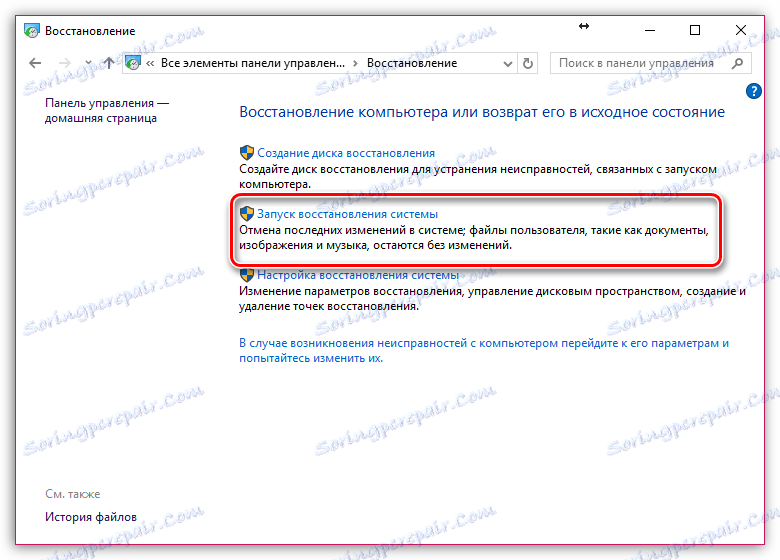
To so glavna priporočila za rešitev problema z napako Connectionfailure. Če pa imate svoje izkušnje z reševanjem napake, ki manjka v članku, jo dajte v komentarje.
